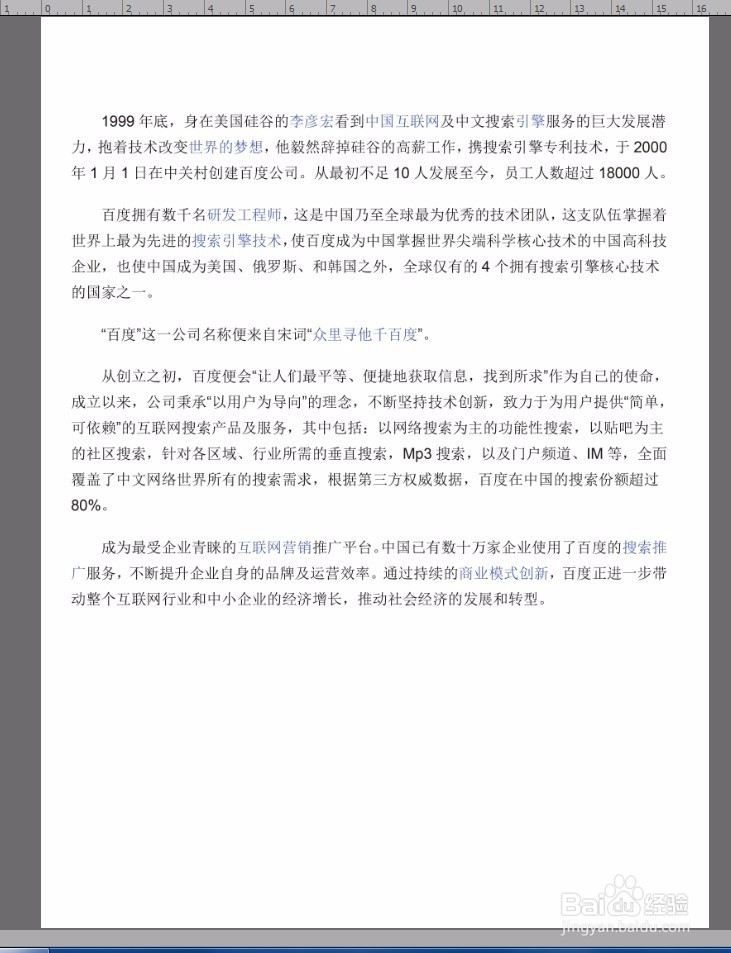1、在PS中打开要印刷的图稿文件。先检查文件是不是CMYK色彩模式。如果不是,就改成CMYK色。

2、将图稿放大。然后用吸管工具在文字部分单击,吸取颜色。可以看到色板中,CMYK色痘痉颔湄那里的参数。如图,如果字是cmyk,只有K是有数值的,其它三个是0,则没有问题。
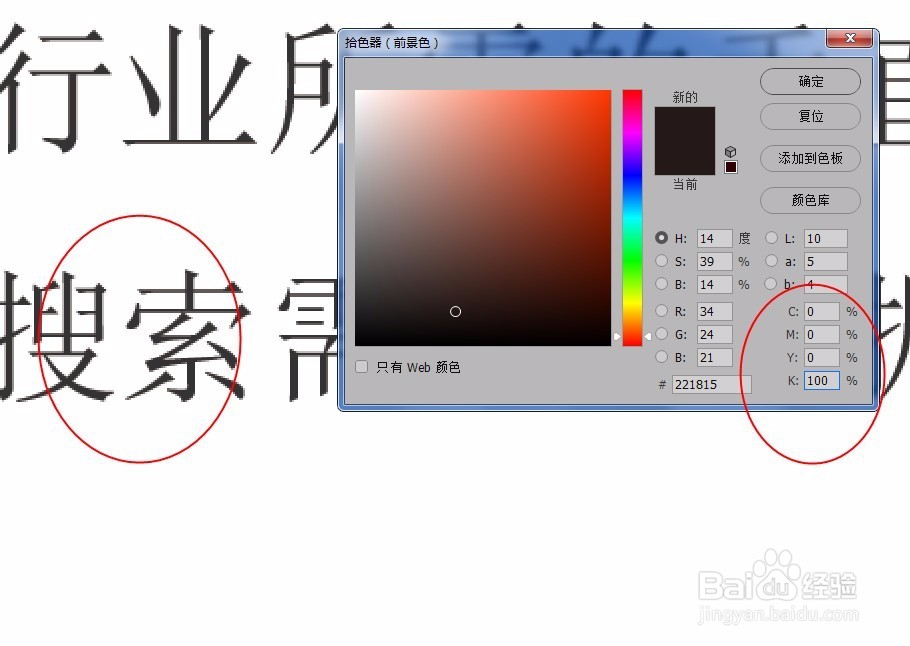
3、如果CMYK色,四个参数都有大于0的数亨蚂擤缚字,表明文字颜色是四色黑。不是单色黑,那么印出来的效果可能会受影响。所以最好是改一下。

4、那么如何改单色黑呢。首先选中魔棒工具,上面的属性栏中设置如图,容差放大一些,连续那里一定要取消勾选。
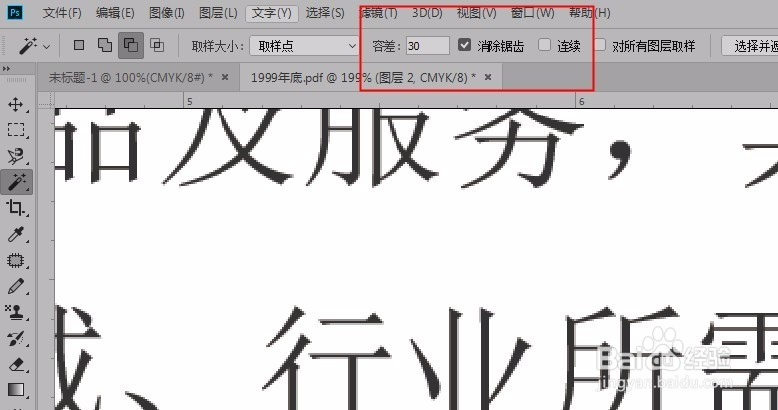
5、然后用魔棒工具,在黑色文字上点一下,就得到了文字选区。

6、但是不需要修改的地方也被选中了,怎么办呢,就减去选区工具将不需要的选区去掉。只保留文字选区。

7、然后新建一个图层,这是为了后面修改。将前景色改为C0 M0 Y0 K100,按罕铞泱殳ctrl+delete键,在新图层上填充前景色。

8、隐藏原图,即可看到填充上的单色黑文字。

9、此时将二个图层合并,保存就好了。